Однією з цікавих функцій Slack є Slackbot, який є ботом, який реагує на певні команди. Slackbot також можна налаштувати для надання настроюваних автоматичних відповідей, коли використовуються вибрані фрази активації. Цю функцію автоматичної відповіді можна налаштувати для надання корисної інформації, але також її можна налаштувати з деякими веселішими відповідями.
Приклад потенційно корисної автоматичної відповіді від Slackbot — опублікувати адресу компанії, коли хтось публікує повідомлення «Яка наша адреса?». Аналогічно, Slackbot можна налаштувати на публікацію пароля Wi-Fi, коли хтось вводить слово «wifi».
Слід пам’ятати, що Slackbot автоматично відповість на будь-яке повідомлення, яке містить повну фразу активації, навіть якщо повідомлення не містить виключно фрази активації. Наприклад, якщо ви налаштуєте Slackbot, щоб публікувати повідомлення про пароль Wi-Fi, коли в робочій області опубліковано слово «wifi», Slackbot буде автоматично відповідати про пароль Wi-Fi, якщо хтось опублікує слово «wifi», повідомлення «Який пароль Wi-Fi» або «це wifi вниз?”.
Бажано переконатися, що ваші фрази активації не надто загальні, оскільки інакше відповідь може надсилатися занадто часто і дратувати. Аналогічно, добре переконатися, що фраза активації також не надто конкретна, оскільки люди можуть в кінцевому підсумку забувши свою корисну, але занадто довгу фразу активації, або забувши включити розділові знаки, наприклад запитання позначка.
Порада. Фрази активації не чутливі до регістру, тому вам не потрібно турбуватися про це. Однак такі спеціальні символи, як знаки питання, важливі, якщо вони включені у фразу активації.
Для більш легкої автоматичної реакції ви можете налаштувати Slackbot на підкидання монети або кидання кубиків. Ви можете налаштувати кілька відповідей для однієї фрази активації, помістивши кожну відповідь у новому рядку. Буде обрана випадкова відповідь, тобто ви можете налаштувати Slackbot так, щоб на фразу активації «підкинути монету» відповідати «головами» або «решками». Щоб кинути кубик, ви можете налаштувати цифри від одного до двадцяти для фрази активації «d20». Ви навіть можете додати секретні відповіді на такі речі, як підкидання монети, налаштувавши «голови» та «хвости». відповіді сто разів, а потім одна відповідь, яка каже: «Монета приземлилася на її сторона!».
Порада: Ви також можете налаштувати кілька фраз активації для одного виходу або вихідних даних, розділивши фрази активації комами.
Як налаштувати автоматичні відповіді Slackbot
Щоб налаштувати автоматичні відповіді Slackbot, вам потрібно зайти в налаштування робочого простору. Для цього потрібно спочатку клацнути назву робочої області у верхньому правому куті. Далі у спадному меню виберіть «Налаштування та адміністрування», потім «Налаштувати».
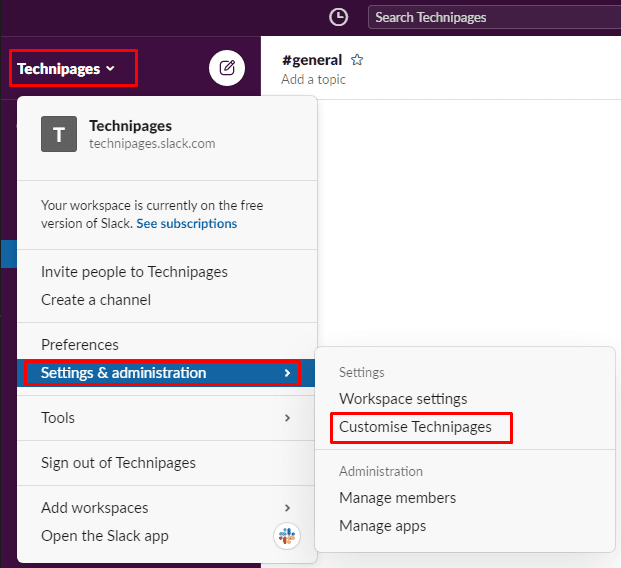
Перейшовши до налаштувань робочої області, перейдіть на вкладку «Slackbot», а потім натисніть «Додати нову відповідь», щоб додати нову автоматичну відповідь.
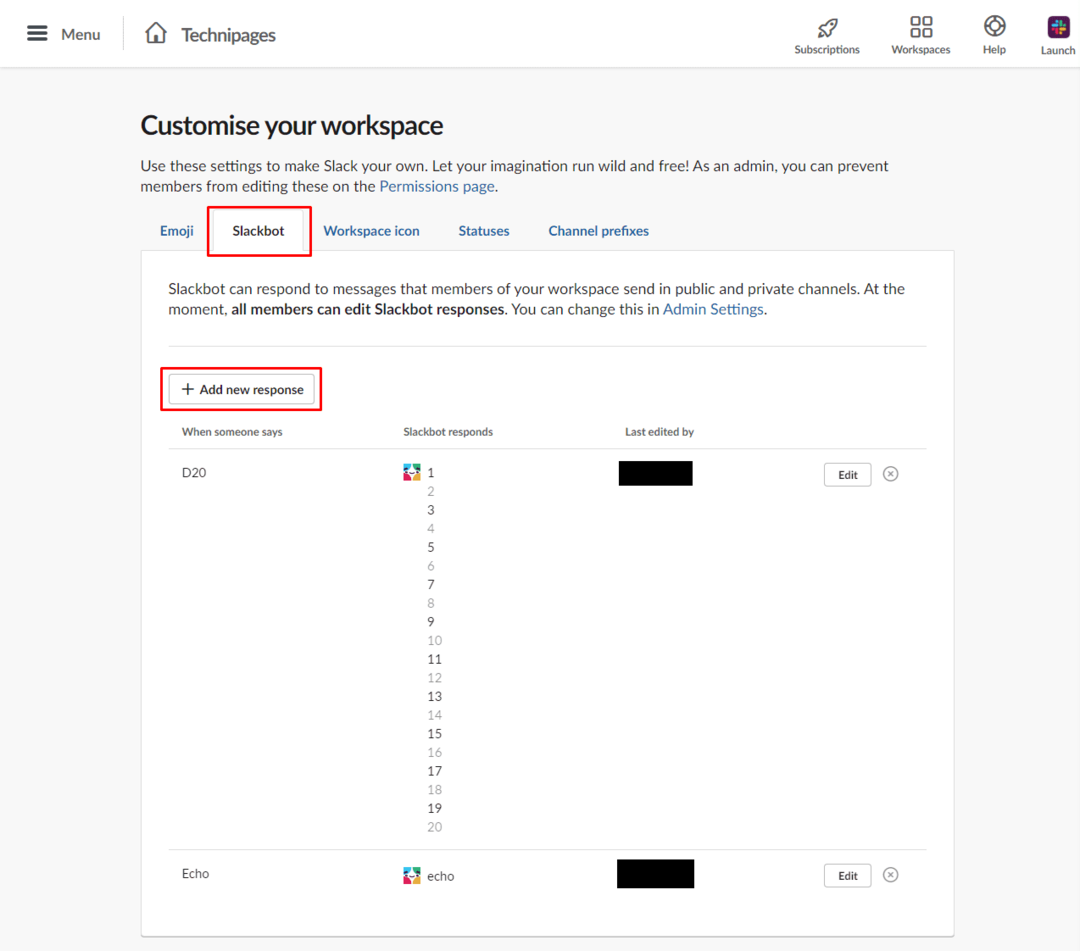
Введіть одну або кілька фраз активації в текстове поле з написом «Коли хтось каже», потім введіть можливі відповіді в текстове поле з написом «Slackbot responds» і натисніть «Зберегти».
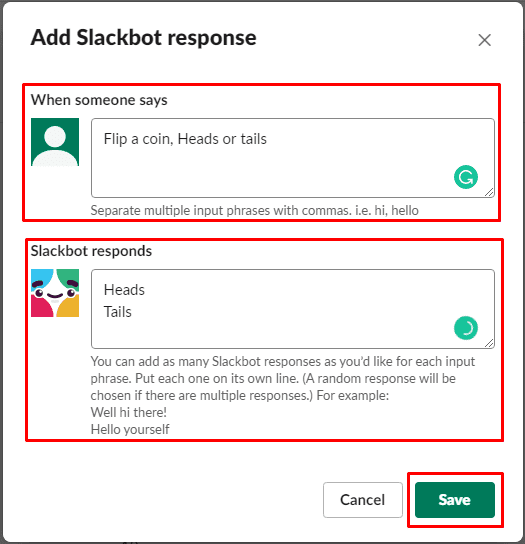
Автоматичні відповіді Slackbot можуть надати корисну інформацію або забезпечити легке задоволення в робочому просторі. Дотримуючись кроків у цьому посібнику, ви можете додати власні автоматичні відповіді Slackbot у свою робочу область.